Apple iCloud-Speicher: Wie viel brauchst du wirklich?
Kaufe den Speicherplatz, den du brauchst - und nicht mehr!
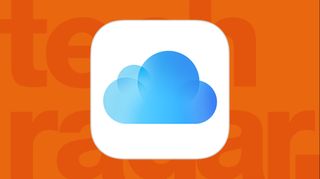
Der iCloud-Dienst von Apple wurde im Oktober 2011 eingeführt und ist für alle Apple-Geräte, einschließlich Macs und iPhones, verfügbar. Der Hauptzweck des Cloud-Speicher- und Datenverarbeitungsdienstes besteht darin, dass du deine wichtigsten Dateien, darunter Dokumente, Fotos und Musik, extern speichern kannst.
Im Laufe der Jahre ist iCloud um weitere Funktionen erweitert worden, die über die traditionelle Speicherung und Sicherung hinausgehen. Wenn du sie aktivierst, erhöht sich der iCloud Speicherplatz, der für deine Bedürfnisse notwendig ist. Ein iCloud-Konto wird mit 5 GB kostenlosem Cloud-Speicher geliefert. Das reicht den meisten Nutzern nicht aus, so dass du eventuell einen kostenpflichtigen Account kaufen musst.
iCloud-Preise
Apple bietet eine begrenzte Anzahl von kostenpflichtigen iCloud-Optionen (jetzt iCloud+ genannt) an. Bei einigen Tarifen kannst du Daten mit Mitgliedern deiner Apple Family teilen. Zu den aktuellen Plänen gehören:
- Kostenlos: 5 GB Speicherplatz pro iCloud-Konto (nicht pro Gerät)
- 0,99 €/Monat: 50 GB Speicherplatz (Einzelbenutzer)
- 2,99 €/Monat: 200 GB Speicherplatz (Familiennutzung)
- 9,99 €/Monat: 2TB Speicherplatz (Familiennutzung)
Wenn du den Apple One Family-Tarif für 22,95 €/Monat kaufst, erhältst du 200 GB iCloud-Speicher als Teil deiner Mitgliedschaft. Der Tarif Apple One Premium für 31,95 €/Monat beinhaltet 2 TB iCloud-Speicher.
Was wird in der iCloud gespeichert?
Standardmäßig werden die folgenden Informationen in der iCloud gespeichert:
- iPhone-, iPad- und Apple Watch-Backups
- Synchronisierung von Schreibtisch und Dokumenten für macOS
- In iCloud gespeicherte App-Daten
- Kontakte, Kalender, E-Mails, Notizen und Erinnerungen
- Fotos und Videos, die in der iCloud Fotomediathek gespeichert sind
- Alle Lieder, die du in deine iCloud Musikbibliothek hochgeladen hast
- iCloud Drive Dateien
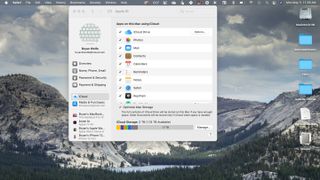
iCloud-Einstellungen
Du kannst deine iCloud-Einstellungen auf deinem Mac oder iOS-Gerät anpassen. Die Änderungen werden auf alle Geräte übertragen, die im selben iCloud-Konto angemeldet sind, sofern dies möglich ist.
Auf dem Mac gehst du in die "Systemeinstellungen" und wählst oben rechts "Apple ID". Wähle "iCloud" im linken Menü aus. Schalte die Apps und Dienste, die du in iCloud speichern möchtest, ein oder aus.
Bist du ein echter Technik-Fan? Dann abonniere unseren Newsletter!
Melde dich für denTechRadar Pro Newsletter an und erhalte alle Top-News, Meinungen, Features und Anleitungen, die dein Unternehmen für den Erfolg braucht!
Um iCloud-Änderungen auf dem iPhone oder iPad vorzunehmen, rufe die App "Einstellungen" auf und wähle oben auf der Seite deinen Namen aus. Klicke auf "iCloud". Schalte die Apps und Dienste, die du in iCloud speichern möchtest, ein oder aus.
Nur auf mobilen Geräten kannst du auch "iCloud Backup" ein- und ausschalten. Wenn diese Funktion aktiviert ist, erstellt iCloud jede Nacht automatisch ein Backup deines Geräts, wenn es gesperrt ist und aufgeladen wird. Du kannst dieses Backup nutzen, um dein aktuelles oder neues Gerät wiederherzustellen. Derzeit sichert iCloud Mac-Dateien nicht auf ähnliche Weise.
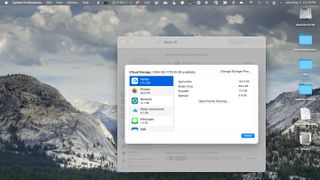
Wie viel Speicherplatz nutzt du?
Sowohl auf dem Mac als auch auf dem Handy kannst du sehen, wie viel iCloud-Speicher du gerade verwendest und wie viel. Auf dem Mac gehst du in die Systemeinstellungen und wählst dann oben rechts "Apple ID". Klicke im linken Menü auf "iCloud". Auf der rechten Seite siehst du ein Diagramm, das zeigt, wie viel dein Speicherplatz genutzt wird. Klicke auf "Verwalten" neben dem Diagramm, um weitere Informationen zu sehen und Änderungen vorzunehmen. Auf diesem Bildschirm kannst du App-Dateien deaktivieren, die Familieneinstellungen überprüfen und vieles mehr. Du kannst hier auch dein iCloud-Abo ändern.
Um die iCloud-Speichereinstellungen auf iPhone und iPad zu überprüfen, öffnest du die App "Einstellungen" und wählst dann oben auf der Seite deinen Namen aus. Klicke auf "iCloud" und dann auf "Speicher verwalten". Hier kannst du eine Übersicht über deine iCloud-Nutzung sehen, den Plan ändern und vieles mehr.
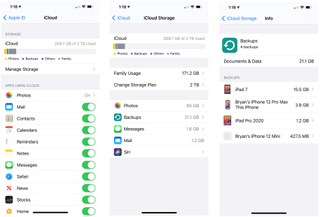
Spare Speicherplatz
Um iCloud-Speicherplatz zu sparen, solltest du regelmäßig Kontrollen durchführen. Überprüfe zum Beispiel deine iCloud-Einstellungen und -Inhalte, wenn du zweimal im Jahr die Uhren umstellst.
Die größten Speicherplatzfresser sind Geräte-Backups. Achte auf die Liste deiner Backups und lösche diejenigen, die du nicht mehr brauchst. Suche vor allem nach Backups für alte Geräte und lösche sie. Sieh dir außerdem deine App-Backups an. Wenn du Inhalte von Apps erkennst, die du nicht mehr brauchst, lösche sie und spare so Platz.
Bevor du etwas aus der iCloud löschst, solltest du sicherstellen, dass du es nicht mehr brauchst. Denn: Sobald es aus der iCloud gelöscht ist, ist es für immer weg.

Hallöchen, ich bin Franzi.
Als Chefredakteurin bei TechRadar Deutschland bin ich unter anderem verantwortlich für die Bereiche Smartphones, Tablets und Fitness.
Wenn ich nicht gerade nach neuesten News für euch das Internet durchforste oder frisch gelaunchte Geräte teste, backe ich, tauche ein in die Welt von Azeroth, schmökere in Romanen auf meinem Kindle Paperwhite oder sitze mit einer Tasse Tee gemütlich auf dem Sofa, ganz im Sinne von Netflix & Chill. Dazu eine schlafende Katze auf dem Schoß und ich bin glücklich.
Du möchtest, dass dein Produkt bei uns vorgestellt wird oder hast Neuigkeiten, die wir unbedingt in die Welt hinausstreuen sollen? Dann melde dich am besten unter fschaub[at]purpleclouds.de.
Ich freue mich auf deine Nachricht!